
Как узнать графический пароль с помощью жирного следа
Чтобы узнать графический пароль на телефоне, под рукой необходимо иметь:
- само мобильное устройство;
- небольшого размера тряпку;
- салфетку или туалетную бумагу (без узоров);
- жидкость, оставляющая на поверхности равномерное жирное пятно (отлично подойдет растительное масло или блеск для волос).
Когда все необходимое будет собрано, можно приступать к процедуре. Порядок действий будет следующий:
- сухой тряпкой необходимо очистить экран телефона от пыли;
- тряпочку смочить в жирном растворе и максимально выжать;
- протереть жирной тряпкой экран;
- салфеткой протереть экран, оставляя равномерный слой жира.
Важно! Делать это необходимо аккуратно, чтобы все выглядело естественно.
Главное, сделать так, чтобы хозяин телефона разблокировал его и положил на место, не протирая экрана. Как только телефон останется в зоне доступа, нужно поднести его к окну или иному источника света. Под определенным углом можно будет увидеть графический код блокировки телефона.
Как Узнать Пароль ВК на Телефоне 2022. Как Посмотреть Найти и Узнать Свой Пароль от ВК на Андроид

Как узнать графический пароль по памяти
Графический ключ относится к одному из самых надежных способов блокировки телефона. Как показывают испытания ученых, многие люди могут его повторить, если посмотрят на то, как другой человек его вводит.
Чем сложнее графический ключ, тем тяжелее его распознать. Если находится на расстоянии 5 метров от человека с телефонов, процесс разблокировки можно снять на видео. Заснятый материал следует загрузить в специальное приложение, которое проанализирует движения пальцев и предложит несколько вариантов ключа. В 95 % случаев, один из ключей окажется верным.
Как узнать пароль от чужого телефона с помощью приложений
В топ лучших приложений для разблокировки чужого телефона входят:
- Tenorshare 4uKey for Android
- iSkysoft Toolbox
- dr.fone
- Aroma File Manager
Tenorshare 4uKey for Android
Tenorshare 4uKey for Android – программа сочетает в себе качества оперативной работы и качественного результата. Пользователю предлагаются пошаговые действия для удаления блокировки в течение нескольких минут. Скачать программу можно с официального сайта разработчика.
Как пользоваться приложением:
- подключить телефон к компьютеру и запустить программу;
- в новом окне открыть меню и нажать кнопку “удалить”;
- как только пройдет проверка данных, начнется удаление блокировки экрана.
По итогу работы программа сообщит о необходимости стереть все данные устройства, для этого следует нажать “ок”.
Дождавшись окончания удаления блокировки, потребуется перевести телефон в режим восстановления, с учетом подсказок, появившихся на экране компьюетра.
Завершающим шагом будет нажатие кнопки “далее”, чтобы выполнить действия, рекомендуемые программой, с целью восстановления заводских настроек.
ISkysoft Toolbox
Для использования программы ISkysoft Toolbox необходимо подключить телефон к компьютеру и следовать инструкции:
- из предложенного списка моделей выбрать необходимый и нажать “далее”;
- запустить процесс удаления блокировки при помощи раздела “старт”.
Необходимо дождаться завершения процедуры, после ограничения смартфона будут удалены.
Dr.fone
Dr.fone – отличается оперативной работой, но поддерживает не все телефоны и подходит для брендов
Как воспользоваться программой:
- запустить на компьютере программы и выбрать в меню опцию “разблокировать”;
- подключить мобильное устройство и нажать кнопку “пуск”;
- в появившемся новом окошке выбрать нужную модель смартфона и нажать “далее”;
- ввести вручную слово “подтвердить”, тем самым, подтверждая выбранные данные и нажать на соответствующую кнопку;
- согласно указаниям, показываемым в программе, перевести мобильный в режим загрузки, которая начнется автоматически;
- дождаться завершения процесса.
Как только загрузятся необходимые файлы, программа удалит блокировку экрана. – Программа проста в использовании, но не имеет русскоязычной поддержки
Aroma File Manager
Aroma File Manager – программа подходить для смартфонов с картой памяти SD и на первый взгляд может показаться не простой в использовании. Главная задача программы заключается в открытии пути к системным папкам, но может сыграть и сопутствующую роль, в части использования для разблокировки экрана.
Как работать с программой:
- загрузить сервис через компьютер на карту памяти телефона;
- вставить карту обратно в мобильное устройство;
- перевести устройство в режим восстановления, использую комбинацию кнопок, согласно конкретной модели телефона;
- в режиме восстановления выбрать опцию «Install zip – «Install zip from sdcard» -«Choose zip from sdcard»;
- перейти в архивную папку с программой и выбрать ее;
- после запуска программы нужно перейти в раздел «/data/system» и удалить файлы «getekeeper.password.key» и «getekeeper.pattern.key» (для модели Android 5 или выше).
После совершения всех действий, нужно перезагрузить телефон и блокировка экрана будет снята.
Воспользоваться данными программами можно в том случае, если телефон будет находится в открытом доступе, так как процесс занимает определенное время.
1Password
Пользователи 1
Password
отмечают в качестве важных преимуществ программы простоту ее применения и весьма дружелюбный и приятный интерфейс. Однако этим плюсы программы для запоминания паролей, вводимых на компьютере,
1Password
не исчерпываются – есть и другие:
- Кроссплатформенность
. Программа работает на Windows, Mac OS, Android, iOS, а также встраивается в самые популярные браузеры вроде Opera и Firefox. Впрочем, такая широкая интегрируемость – скорее норма для менеджеров паролей, нежели отличительная черта. - Синхронизация
. Через
Dropbox
и
iCloud
можно открыть доступ к хранилищу паролей посторонним пользователям. - Надежность
. База данных защищена шифром AES-128, принятым в качестве стандарта Правительством США. Утечка данных предупреждается встроенным
кейлогером
– устройством, регистрирующим действия пользователя. - Генерация паролей.
При необходимости создать новый пароль программа для генерации паролей не просто выдает случайный набор цифр и букв, а формирует сочетание, соответствующее параметрам, предварительно указанным пользователем. Такие параметры – количество символов, наличие цифр и даже произносимость сочетания. - Возможность аудита безопасности.
Программа проверит базу данных на наличие дублированных и слабых паролей.
1
Password
имеет самый высокий рейтинг среди аналогов в AppStore (4 звезды из 5), однако, и это ПО не лишено недостатков. Программа
1Password
довольно дорогая – владельцам iPhone ради установки полной версии придется расстаться с 5 тыс. рублей. Однако даже уплатив эти деньги, пользователь не сможет производить редактирование базы данных на мобильном устройстве.
Как подобрать цифровой пароль к телефону
Варианты подбора цифровых паролей на телефоне:
- Если необходимо получить доступ к телефону старой модели, можно использовать специальный калькулятор, который, с учетом введенных данных об устройстве, сгенерирует универсальные коды. Вводя коды, можно обойти пользовательский пароль.
- Для новых моделей телефонов, обойти цифровой пароль можно при помощи команды возврата к заводским настройкам. Такие команды могут отличаться в зависимости от производителя телефона и его модели.
Многие модели Samsung поддерживают цифровую команду *2676*2878#. После набора данной команды, произойдет возврат к заводским настройкам. Это означает, что телефон полностью очистится от данных, занесенных ранее пользователем.
Некоторые телефоны сбрасывают настройки через специальное сервисное меню. Например, через одновременное нажатие клавиши громкости вниз и питания. Появится меню «reset», через которое настройки установятся по молчанию.
Как поставить пасворд на переписку в ВК?
Как вы думаете, можно ли поставить пароль в ВК на сообщения или это функция из разряда фантастических? Скажем сразу, официального решения у этой задачи нет. Но есть множество неофициальных, при помощи сторонних приложений и расширений. На наш взгляд, самое крутое и просто работающее – VK-helper.Pro.
Эта утилита позволяет поставить пароль на любой диалог в ВК, а также открывает для пользователя множество других дополнительных опций. Еще один ее плюс – она устанавливается во все популярные браузеры: в Google Chrome, Opera, Mozilla Firefox, Яндекс.Браузер, причем, абсолютно бесплатно.
Итак, чтобы поставить пароль на переписку в ВК, нужно выполнить следующее:
- Скачайте или обновите расширение вот по этой ссылке: https://vk-helper.pro/pages/update.html;
- Выберите свой браузер и кликните по ссылке;
- Нажмите клавишу «Скачать»;
- Установите дополнение, следуя инструкциям установщика (у каждого браузера свои нюансы, внимательно читайте советы);
- Когда расширение установится, его необходимо запустить;
- Значок дополнения появится в правом углу вашего браузера – кликните по нему;
- Авторизуйтесь через VK-Helper.Pro в соцсети;
- Щелкните по кнопке «Настройки»;
- Изучите опции, найдите «Поставить пароль»;
- Придумайте ключ и подтвердите намерение;
- Готово, теперь зайдите в профиль и попробуйте открыть любой диалог или создать беседу. Получилось?
Как посмотреть пароль вконтакте на телефоне

Пароли от различных сервисов или программ лучше всего запоминать, как бы сложно это ни было. Этот способ самый надёжный, но многих раздражает, и беспечные люди часто их записывают в текстовом файлике или даже на бумажке, приклеенной к монитору. Это самый ненадёжный способ, все пароли могут в одно мгновение пропасть. И тогда возникает вопрос, как посмотреть пароль от ВК на телефоне или на компьютере, чтобы просто войти в социальную сеть?

Как узнать пароль от ВК на телефоне
Сразу нужно сказать, что сделать это штатным способом из мобильного приложения, что на Андроид, что на iPhone, нельзя никак. Такая функция не предусмотрена совсем. Но есть возможность применить хакерские методы. Для этого на смартфоне должны быть разблокированы root-права, и открыт доступ к служебным каталогам. Когда это сделано, следует просмотреть файловую структуру, найти там папку с паролями и исследовать её.
Для неспециалиста это всё довольно сложно. Поэтому в Интернете предлагаются полулегальные утилиты, позволяющие найти нужный пароль автоматически. Мы не рекомендуем их использовать, потому что никто не знает, какие ещё скрытые функции в них встроены.
Так или иначе, узнать пароль от Вконтакте на мобильном устройстве сложно, для этого требуются уверенные хакерские навыки. Поэтому целесообразно делать это на компьютере. Здесь есть шанс на успех.
Как узнать пароль от ВК на компьютере
Есть простой способ – воспользоваться базой сохранённых паролей. Современные браузеры предлагают сохранять реквизиты авторизации на сайтах, чтобы потом вводить их автоматически. Запрос на сохранение появляется при вводе логина и пароля в пустую форму регистрации на каком-либо сайте. Если пользователь соглашается, то при повторном посещении сайта браузер сам заполняет форму этими данными, юзеру не приходится их снова вводить руками. Эта база данных хранится на локальном компьютере и никуда не передаётся (по крайней мере, об этом нет никаких сведений).
Так вот, сохранённые пароли можно просмотреть. Например, если используется браузер Chrome, нужно сделать так:
- Запустить обозреватель.
- В адресной строке набрать: chrome://settings/passwords
- На появившейся странице в строке поиска (она расположена в верхней части справа) начать набирать адрес сайта vk.com. Если пароль был сохранён, то появятся строчки с реквизитами.

- Кликнуть на трёх вертикальных точках справа напротив нужной строчки. В появившемся меню выбрать пункт «Подробнее».
- Откроется маленькое окно. Рядом со строкой «Пароль» стоит значок глаза. Следует кликнуть на него, и искомая комбинация появится.

Есть ещё один способ, немного посложнее. Для него необходимо разлогиниться из аккаунта Вконтакте, чтобы вернуться на страницу входа. Здесь будет расположена форма для ввода реквизитов, и если они были сохранены браузером, то форма окажется заполненной (как на скриншоте ниже). При этом, как и положено, пароль отображается звёздочками, увидеть напрямую его нельзя. Но можно кое-что изменить, и он станет видимым.
Кликните правой кнопкой мыши на поле со звёздочками. В появившемся контекстном меню выберите «Просмотреть код». Откроется панель отладки с исходным кодом страницы. Строка, отвечающая за отображение поля, на котором вы только что кликнули, будет подсвечена, синей полосой:

Теперь нужно сделать двойной клик на слове «password», которое указано стрелкой, и ввести там слово «text». Это поменяет тип отображения поля. Если теперь нажать клавишу Tab (чтобы изменения вступили в силу), то звёздочки в поле исчезнут, а вместо них появится сам пароль в текстовом виде.
Как сменить ВК
Находясь на своей странице, это сделать очень просто. Требуется кликнуть на своей аватарке в заголовке страницы справа, в появившемся меню выбрать пункт «Настройки». Появится управляющий центр Вконтакте, причём сразу будет открыта вкладка «Общие». Здесь нужно найти блок «Пароль». Там будет написано, когда он последний раз менялся, и справа кнопка «Изменить».
Если по ней кликнуть, откроется форма для изменения.

Как видите, здесь нужно ввести сначала старый пароль, а потом два раза новый. Если вы помните старый (то есть действующий на данный момент), то процедура смены займёт не больше десятка секунд. А вот если старый забыт, тогда ничего не выйдет. Придётся связываться с администрацией и проходить процедуру восстановления. Или попытаться воспользоваться одним из описанных выше способов.
Очень часто встречается ситуация, когда человек давно работает в социальной сети Вконтакте. Вкладка с сайтом открыта в браузере, и вход осуществляется автоматически. Данные для входа — логин и пароль, были введены давно.
И их, разумеется, забывают. Можно ли в таком случае, посмотреть свой пароль от страницы в ВК? Если вход был осуществлен, и у нас есть доступ к компьютеру или телефону, с открытой страницей? Можно — сейчас мы разберем этот процесс.
Если работаем с компьютера, нам поможет функция автосохранения паролей
Вы наверняка сталкивались с ситуацией, когда вводите учетные данные на каком-либо сайте, и ваш браузер предлагает сохранить их, для дальнейшего использования.
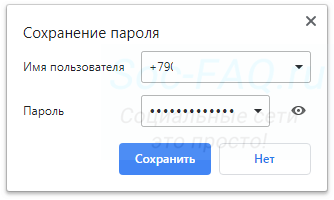
Функция автосохранения паролей в браузере
Если вы работаете с этим инструментом, то при каждом следующем входе, данные будут автоматически подставлены в форму (см. вход вконтакте). Довольно удобно.
В этом процессе нас интересует тот факт, что пароль и логин, который нам нужен, храниться в браузере. И мы можем его посмотреть. Давайте попробуем сделать это, на примере 4 самых популярных браузеров для ПК.
Firefox
Здесь алгоритм следующий.
- Открываем меню, выбираем пункт » Логины и пароли «.
- В открывшейся форме ищем сайт vk.com . Можно воспользоваться поисковой строкой.
- Выделяем в списке нужного пользователя, нажимаем на кнопку » Отобразить пароли «.
- Во всплывающем окне подтверждаем операцию, нажатием на кнопку » ОК «.
- В блоке » Пароль «, будут отображены искомые данные.
Chrome
- Открываем меню браузера, переходим в раздел » Настройки «.
- В блоке » Автозаполнение «, раскрываем список » Пароли «.
- Находим сайт Вконтакте, затем нужный логин. Напротив него нажимаем на значок » Показать пароль «.
- Открываем меню браузера в левом верхнем углу. Переходим в раздел » Настройки «.
- Открываем полный список опций, развернув блок » Дополнительно «.
- Находим раздел » Автозаполнение «. Разворачиваем меню » Пароли «.
- В списке выделяем сайт VK.com , и нужный нам логин (если их несколько). Нажимаем на кнопку » Показать пароль «.
Yandex Browser
- Открываем настройки Я.Браузера, затем идем в блок » Пароли и карты «.
- В списке находим нужный аккаунт Вконтакте, щелкаем по нему.
- В появившемся окне, найдите блок » Пароль «. Здесь нажмите на кнопку » Показать пароль «.
В каждом из рассмотренных браузеров, мы с легкостью можем посмотреть пароль и логин от нашей страницы Вконтакте. При условии, что мы сохраняли его, с помощью соответствующей функции.
Хитрость, позволяющая подсмотреть пароль под звездочками
Данная рекомендация часто встречается в сети. По сути, это еще один вариант, увидеть сохраненный пароль от страницы Вконтакте в браузере. Но чтобы Вы имели представление обо всех методах, я покажу его.
Смысл заключается в следующем. Мы переходим к форме ввода данных, на главной странице ВК. Поле, которое используется для ввода пароля, имеет тип » Password «. Эта информация из области верстки. Такой тип скрывает вводимые данные, заменяя их на звездочки или черные точки. Чтобы пароль нельзя было увидеть.